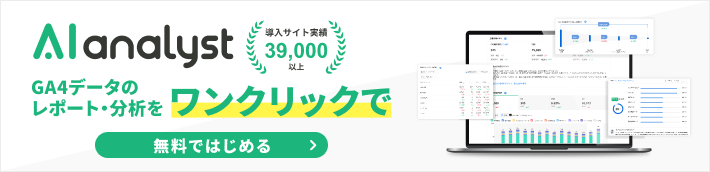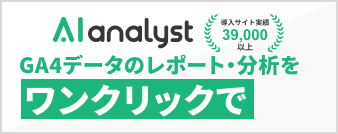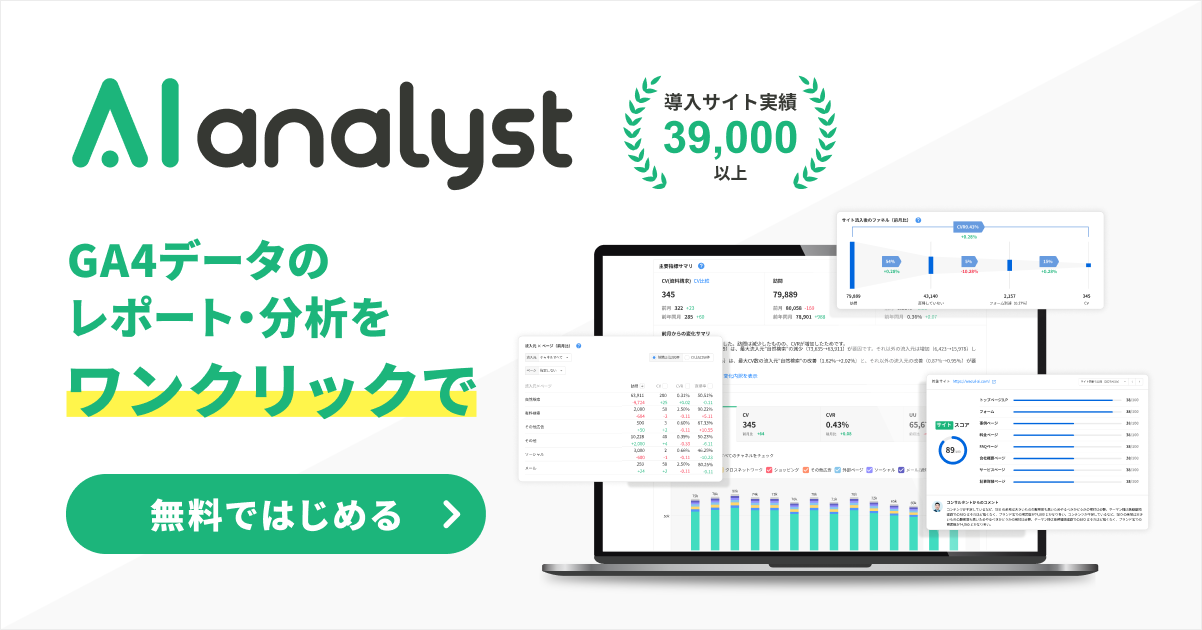SHARE 29
SHARE 29
Googleアナリティクスの指標一覧|ディメンションとの違いとカスタムレポートも解説
アクセス解析 |
こんにちは。「AIアナリスト」ライターチームです。
Googleアナリティクスとは、Webサイトを訪問した人の数や、表示されたページの回数が計測できるツールです。基本的な指標がわかればデータ分析が可能で、Webサイトの課題発見につながります。この記事は企業のWebマーケターに向け、Googleアナリティクスの指標について解説します。ディメンションとの違いやカスタムレポートについても解説しているので、参考にしてください。
目次
Googleアナリティクスの指標とは
Googleアナリティクスとは、Webサイトの閲覧数や訪問者数を計測できるGoogleの無料ツールです。どのような経路でWebサイトを訪問したのか、どのページの人気が高いのか、ページを見ている時間はどのくらいなのかを計測します。
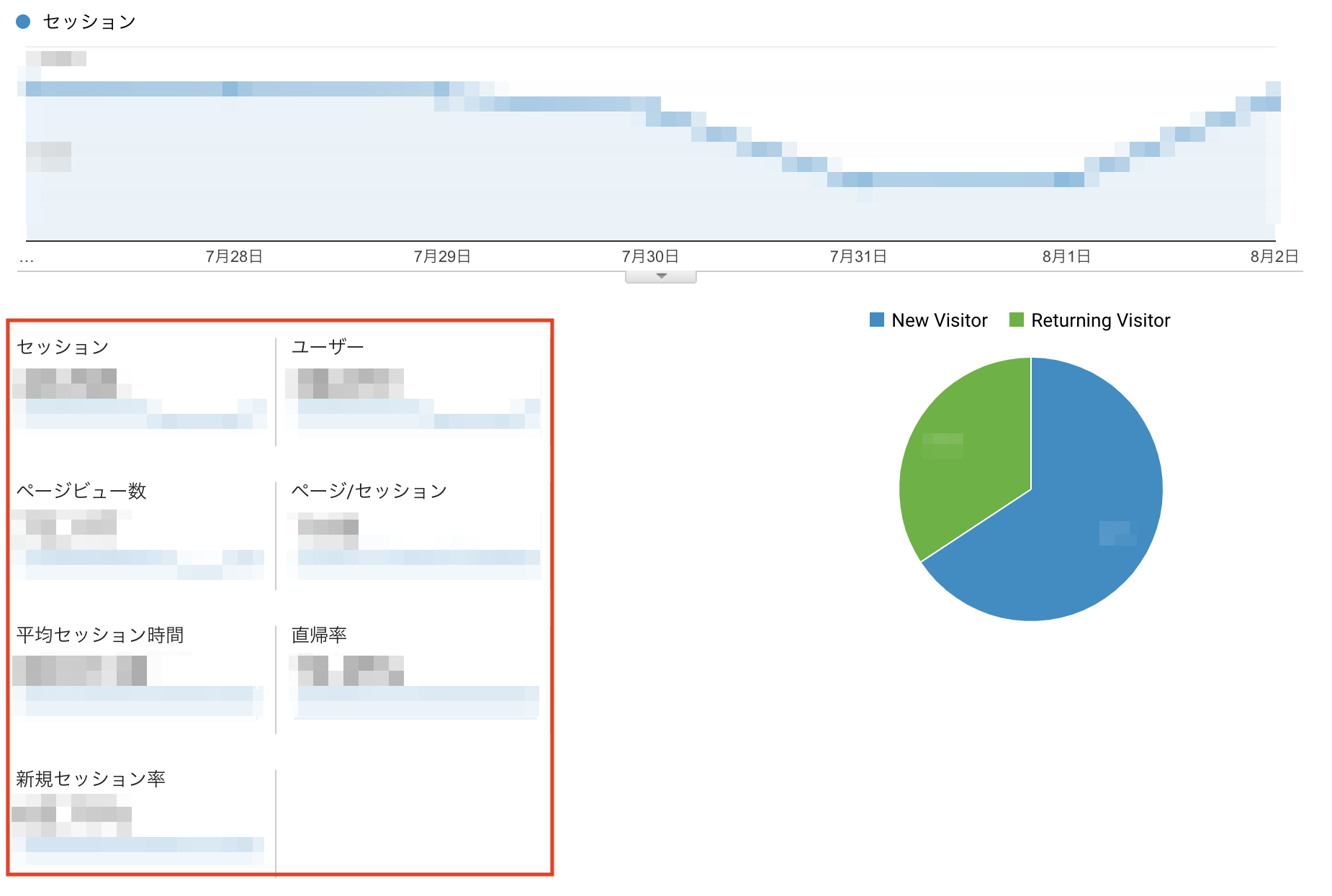
指標とはデータの定量的測定値で、Webサイトを訪れた人の数、閲覧されたページ数などを示します。セッション、ユーザー、ページビュー数などと表示され、Googleアナリティクスでは合計や割合が示されます。
Googleアナリティクスの指標一覧
Googleアナリティクスのレポートは、ユーザー・集客・行動・コンバージョンがあります。ここでは、レポートごとに使う指標について解説します。
ユーザーレポートで使う指標
ユーザーレポートは、ユーザー>概要で表示されるレポートです。自社のWebサイトに訪問したユーザーの数など、概要が把握できます。
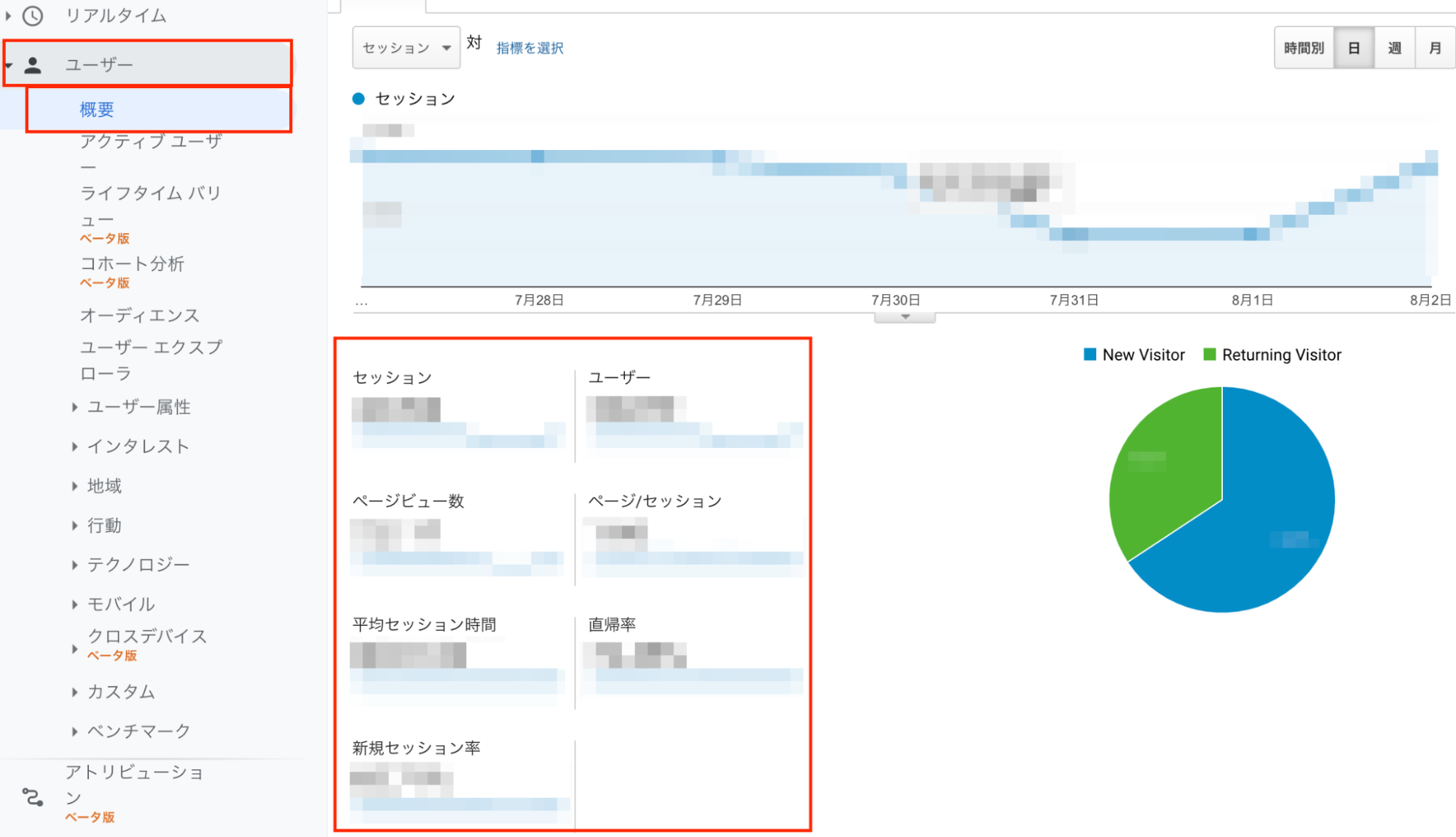
以下は、ユーザーレポートで使う7つの指標です。
| 指標 | 概要 |
|---|---|
| セッション | ユーザーが訪問〜離脱までの一連の行動の回数 |
| ユーザー | Webサイトを訪れたユーザーの数 |
| ページビュー数 | Webサイト内のページが表示された回数 |
| ページ/セッション | 「ページビュー数÷セッション数」で求められ、1セッションあたり何ページ閲覧されたのかを把握できる指標 |
| 平均セッション時間 | 訪問〜離脱するまで、ユーザーがどのくらいWebサイトを閲覧したのかがわかる、1セッションの平均時間 |
| 直帰率 | 直帰とはWebサイトを訪問したものの1ページしか見ずに離脱するユーザー行動。直帰率はセッションのうち、直帰したセッションの割合 |
| 新規セッション率 | Webサイト全体のセッションのうち、新規セッション(新規ユーザー)の割合を示す指標 |
集客レポートで使う指標
集客レポートは、集客>概要で表示できます。概要では、ユーザーが検索、広告、SNSなど、どこからアクセスしたのかという集客状況が把握できます。
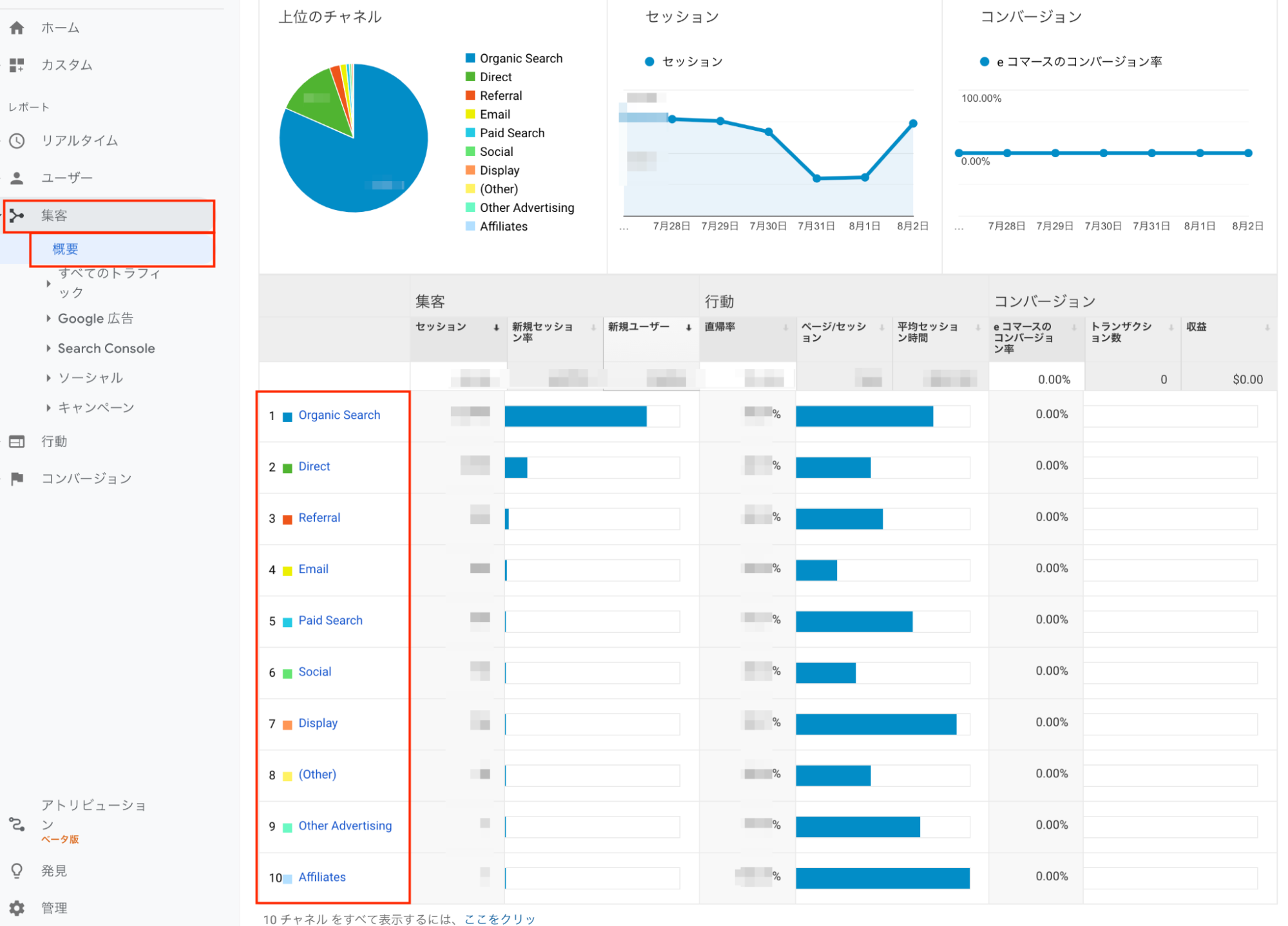
流入チャネルは以下のとおりです。
| チャネル | 概要 |
|---|---|
| Organic Search | 自然検索での訪問 |
| Direct | ブックマークや直接URLを入力した訪問 |
| Referral | 外部サイトからの訪問 | メール経由の訪問 |
| Paid Search | リスティング広告からの訪問 | Social | SNSからの訪問 |
| Display | ディスプレイ広告からの訪問 | Other | Googleアナリティクスで分類できなかった訪問 |
| Other Advertising | そのほかの広告からの訪問 | Affiliates | アフィリエイトからの訪問 |
参照元/メディアレポートの場合
集客>すべてのトラフィック>参照元/メディアで表示されるレポートです。参照元とはGoogleなどのWebサイト、メディアとは自然検索、リンクなどの種類を示します。たとえば「google / organic」はGoogle検索からの流入、「google / cpc」はGoogle広告からの流入です。
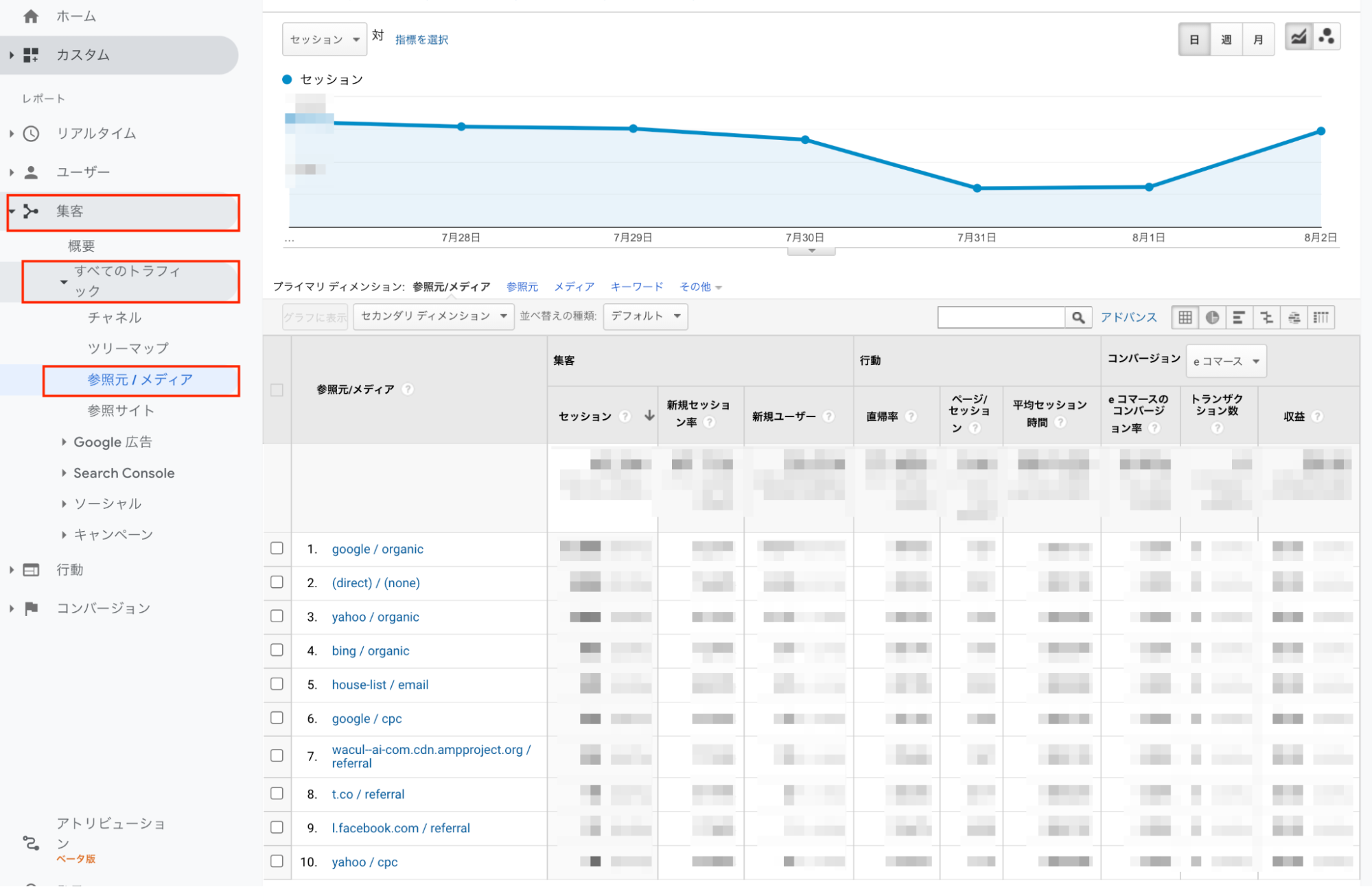
参照元/メディアごとに、集客・行動・コンバージョンの状況を一覧で確認できます。参照元/メディアレポートで使う指標は、以下のとおりです。
| 指標 | 概要 |
|---|---|
| セッション | ユーザーの訪問〜離脱までの一連の行動の回数 |
| 新規セッション率 | Webサイト全体における、新規セッションの割合 |
| 新規ユーザー | 指定した期間における初回ユーザーの人数 |
| 直帰率 | 1ページだけ閲覧して離脱した訪問数の割合 |
| ページ/セッション | セッション中に表示された平均ページ数 |
| 平均セッション時間 | セッションの平均時間 |
| eコマースのコンバージョン率 | トランザクション数÷セッションで求められる割合で、1訪問平均の購入回数 |
行動レポートで使う指標
行動>概要で表示されるレポートで、ユーザーがどのページを、どのくらい見ているのかを確認できます。ページビュー数が多い順にページのURLが表示されるため、ユーザーのWebサイト内の動きを分析する際に適しています。
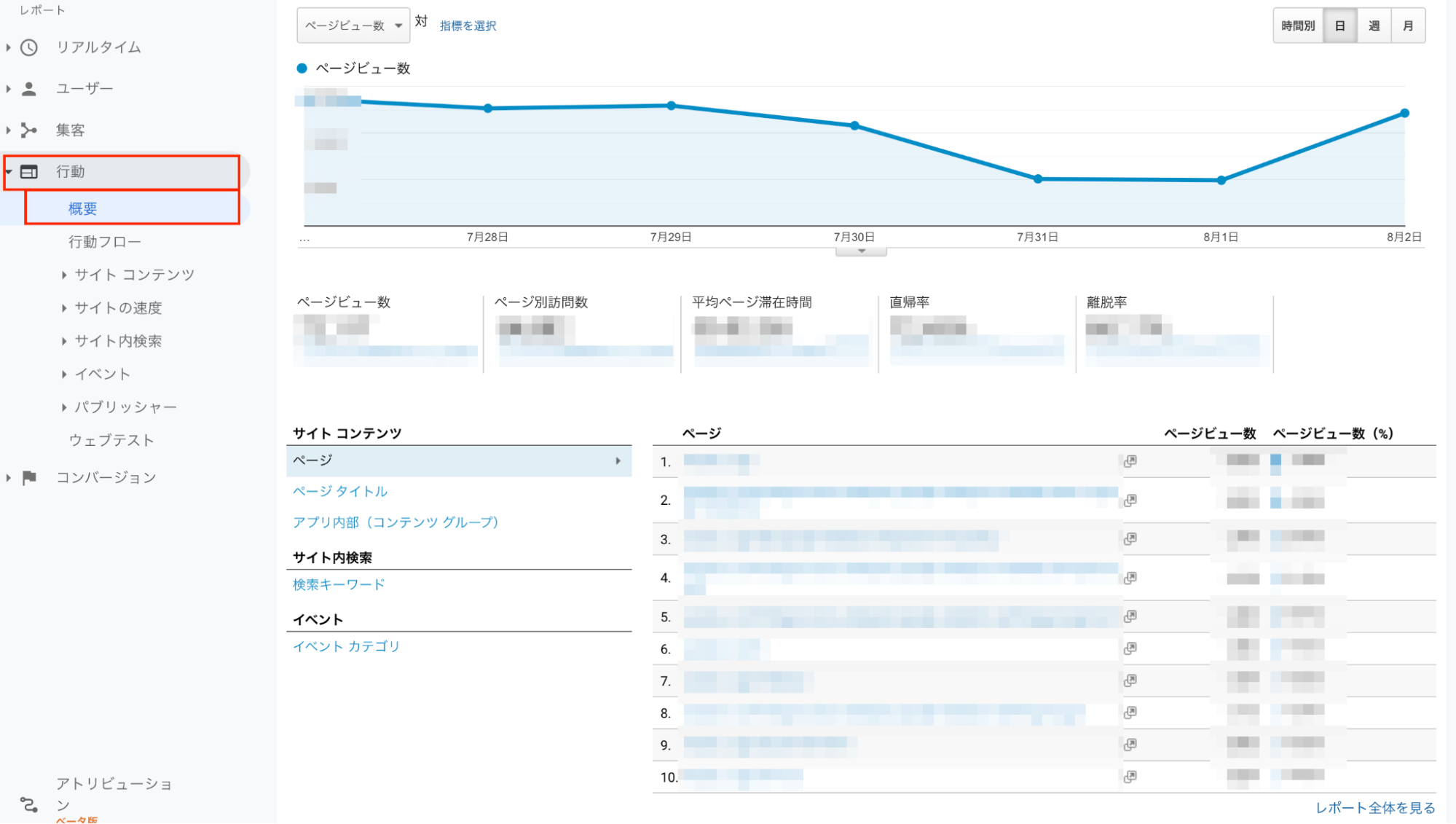
行動レポートで使う指標は、以下のとおりです。
| 指標 | 概要 |
|---|---|
| ページビュー数 | ページが表示された数 |
| ページ別訪問数 | 1セッション中にそのページを1度でも開いた回数で、何度開いても1とカウントされる |
| 平均ページ滞在時間 | ユーザーがページに滞在した平均時間 |
| 直帰率 | 1ページだけ見て離脱した割合 |
| 離脱率 | そのページからユーザーが離脱した割合 |
ページごとの詳細なデータを分析する際は、行動>サイトコンテンツ>すべてのページを参照しましょう。ページビュー数が多いページは、コンバージョンへのチャンスが大きいため、導線の改善が効果的です。逆に平均ページ滞在時間が短い、直帰率が高いページは、コンテンツを見直すなどの改善を検討します。
コンバージョンレポートで使う指標
コンバージョン>目標>概要で表示されるレポートです。コンバージョンとは商品の購入、見積もり請求、サービスの契約、問い合わせ完了など、Webサイトの目標や成果となるユーザー行動です。目標の設定は、Webサイトごとに定義が異なるため独自に登録可能です。
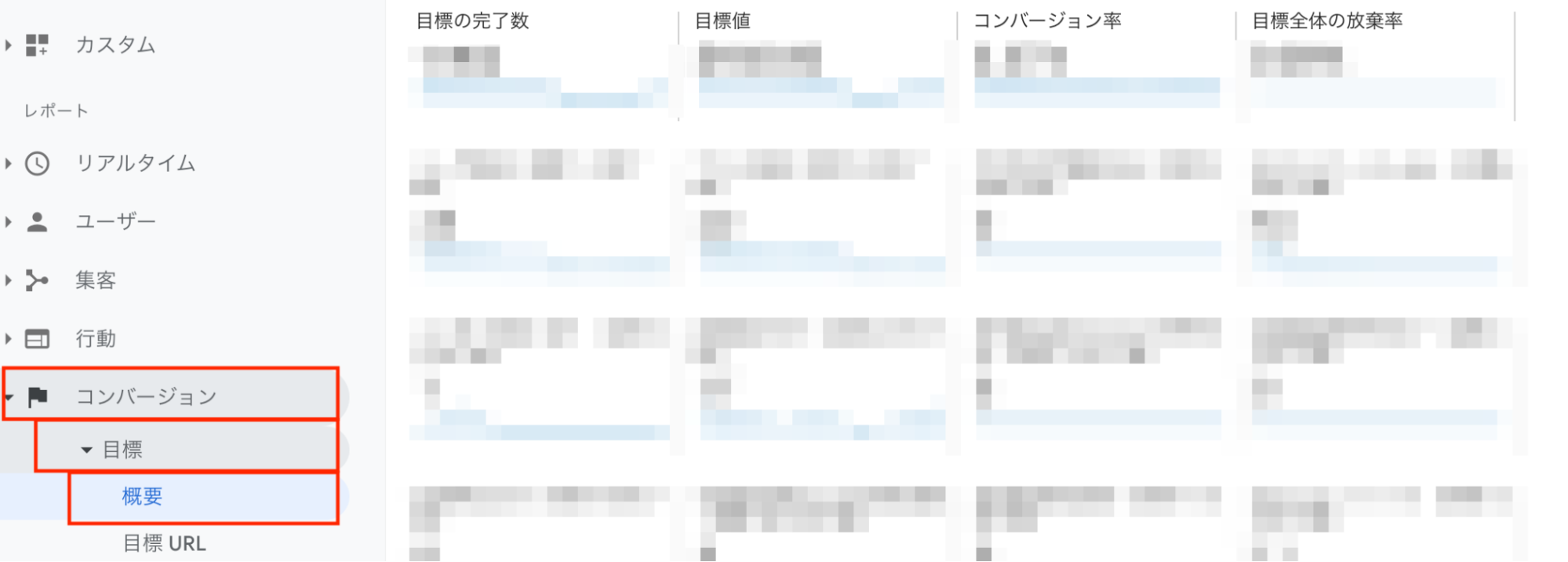
コンバージョンレポートでは、Webサイトでコンバージョンがどのくらい発生したのかを確認できます。訪問したユーザーの中から、コンバージョンに関わる行動をとったユーザーだけを抽出して分析できることが特徴です。コンバージョンレポートで使われる指標は、以下のとおりです。
| 指標 | 概要 |
|---|---|
| 目標の完了数 | コンバージョンの累計数で、複数のコンバージョンを設定している場合は目標の合計数 |
| 目標値 | 「コンバージョン数×各目標に割り当てられた価格(ドル)」で求められる値 |
| コンバージョン率 | 「コンバージョン数÷セッション数」で求められる割合 |
| 目標全体の放棄率 | 目標を開始したにもかかわらず、達成できずに途中で放棄された割合 |
指標とディメンションの違い
Googleアナリティクスは、指標とディメンションを組み合わせて分析します。ディメンションとは、指標が示す対象です。画像では1列目がディメンション、2列目以降が指標です。ページやキーワードといったディメンションごとに、ページビュー数・ページ別訪問者数などの指標を使って詳しく分析します。Webサイトの概要だけではなく、特定のデータを見たいときに活用しましょう。
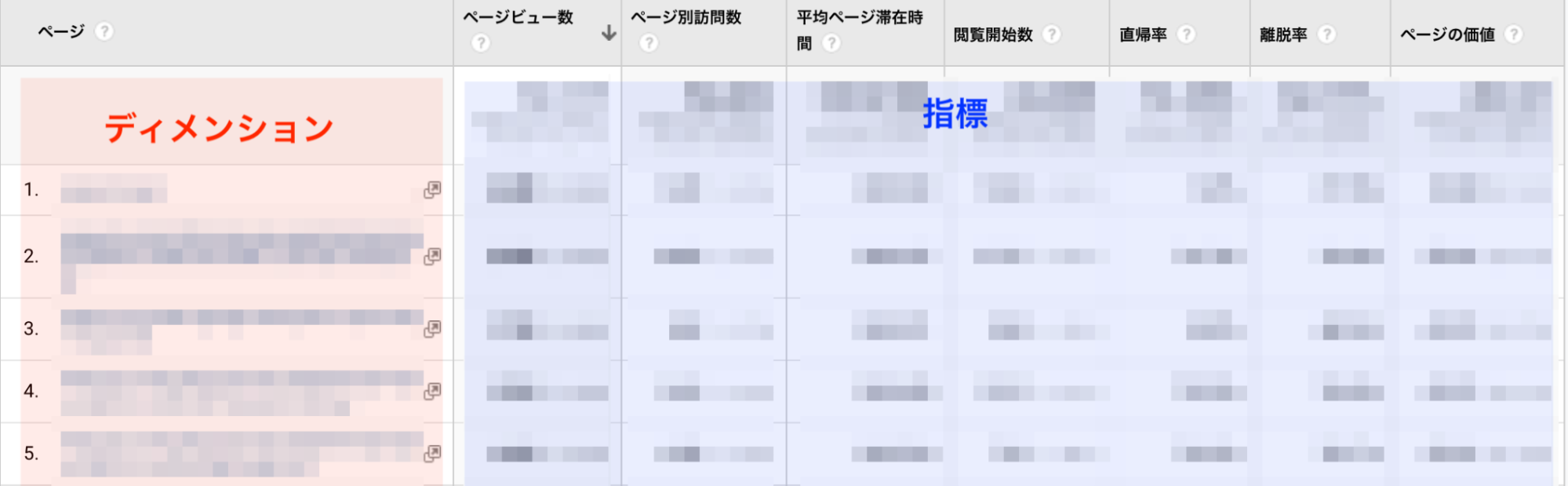
標準レポートで物足りないときはカスタムレポートが便利
カスタムレポートとは、通常レポートだけでは情報が足りないときに、自由に作れるレポートです。ここでは、カスタムレポートについて解説します。
オリジナルのレポートが作成できる
カスタムレポートとは、あらかじめ決められている通常レポートではなく、特定のレポートを設定できる機能です。ディメンションと指標を組み合わせて、オリジナルのレポートが作成できます。ディメンションを最大5つまで設定可能で、自由度の高い分析ができます。すぐ使うデータを抽出しやすく設定したり、よく見る指標を1つのレポートにまとめたりと、効率化したい人におすすめです。
作成方法
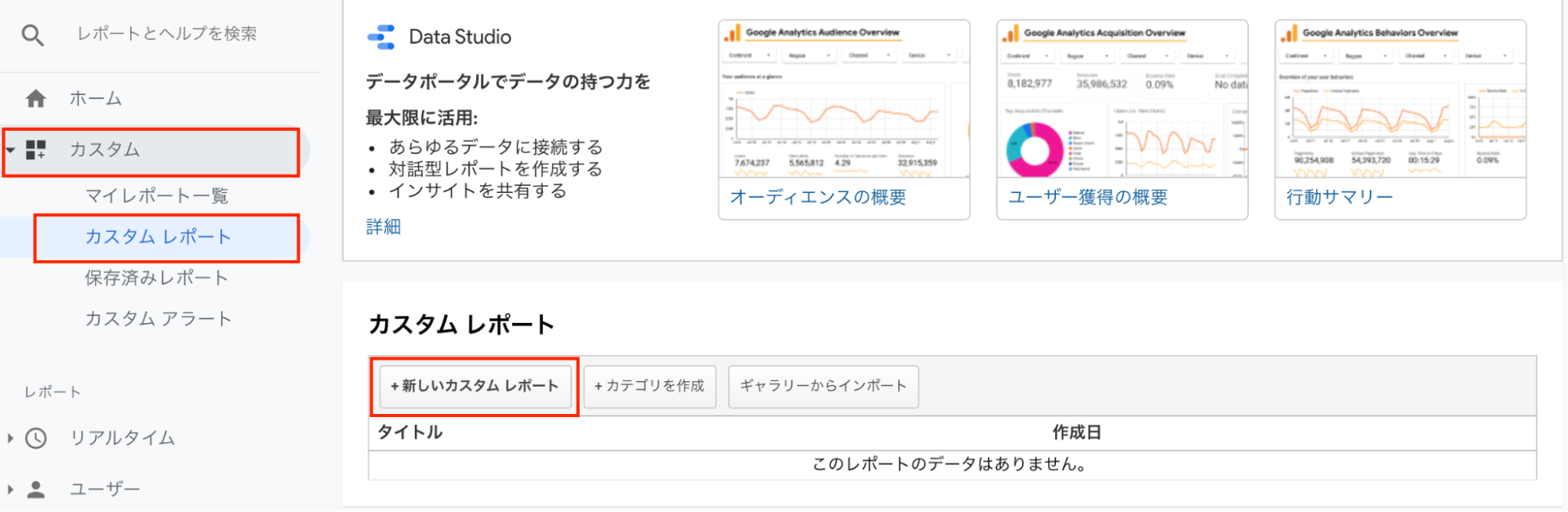
カスタムレポートの作成は、以下の手順で行います。
- カスタム>カスタムレポート>+新しいカスタムレポートをクリック
- 作成画面でタイトル、レポートタブ、レポートの種類、指標、ディメンション、フィルタを設定
- 保存を押して完了
レポートの種類は以下の4つです。分析したいデータに合わせて選びましょう。
| レポートの種類 | 概要 |
|---|---|
| エクスプローラ | 標準の形式 |
| フラットテーブル | ディメンションが横並びに表示される形式 |
| 地図表示 | 地上で地域ごとの傾向を視覚的に確認できる形式 |
カスタムレポートの活用例
指標とディメンションの組み合わせで、カスタムレポートの活用の幅は広がります。ここでは、代表的な活用例を解説します。
時間・曜日別のユーザーの動きを確認したい場合
時間と曜日を組み合わせれば、どの曜日のどの時間にアクセスやコンバージョンが多いのかが把握できます。通常レポートは日単位の集計になるため、時間・曜日別の傾向までは確認できません。広告やメルマガ配信、SNS投稿のタイミング検討に便利です。設定例は以下のとおりです。
| 種類 | フラットテーブル |
|---|---|
| ディメンション | 曜日の名前、時 |
| 指標 | ユーザー、新規ユーザー、セッション、ページビュー数、直帰率、コンバージョン率、目標の完了数など |
ユーザーの性別・年齢・デバイスを確認したい場合
ユーザーの性別・年齢で多い属性、利用されるデバイスについて把握できるレポートです。広告レポート機能をオンにしている場合に設定できます。Webサイトを閲覧しているユーザー層に合わせたコンテンツ制作や、利用者が多いデバイスにおいて使いやすいWebサイト設計に役立てましょう。ユーザーの満足度アップが期待できます。設定例は以下のとおりです。
| 種類 | エクスプローラ |
|---|---|
| ディメンション | 性別、年齢、デバイスカテゴリ |
| 指標 | ユーザー、ページ/セッション、コンバージョン率など |
ページタイトルで分析したい場合
URLでページが判別しにくい場合に、ページタイトルを設定すると便利です。通常レポートではページ欄にURLが表示されますが、重複したページが存在する、URLだけではわかりにくいといった場合は該当ページの理解に苦労します。カスタムレポートを活用すれば、アクセスの多いページがひと目でわかるようになります。
| 種類 | フラットテーブル |
|---|---|
| ディメンション | ページ、ページタイトル |
| 指標 | ページビュー数、ページ別訪問数、平均ページ滞在時間、離脱率など |
まとめ
Googleアナリティクスの指標は、ページビュー数やユーザー数などWebサイトを訪問した人の行動を示す数値や割合です。指標の意味を理解すれば、各レポートで表示される数値への理解が深まります。通常レポートで物足りなく感じる場合は、カスタムレポートを活用して分析の幅を広げましょう。ただし自社での分析に不安を感じる人は、ツールの活用がおすすめです。
「AIアナリスト」は、AIがアクセス解析を⾃動で⾏い、重要な改善ポイントを教えてくれるツールです。35,000サイトを改善したノウハウで、Webサイトの膨大なデータを分析し、成果を伸ばすための改善ポイントをデータ根拠とともに届けます。Googleアナリティクスに連携するだけで利用可能で、設定は2分で終わります。まずは無料版からお試しください。
この記事の執筆者
株式会社WACUL
株式会社WACUL(ワカル)は、「Webサイト分析をシンプルに」というビジョンのもと、簡単にWebサイト改善の方針を手にすることができる世の中を実現します。